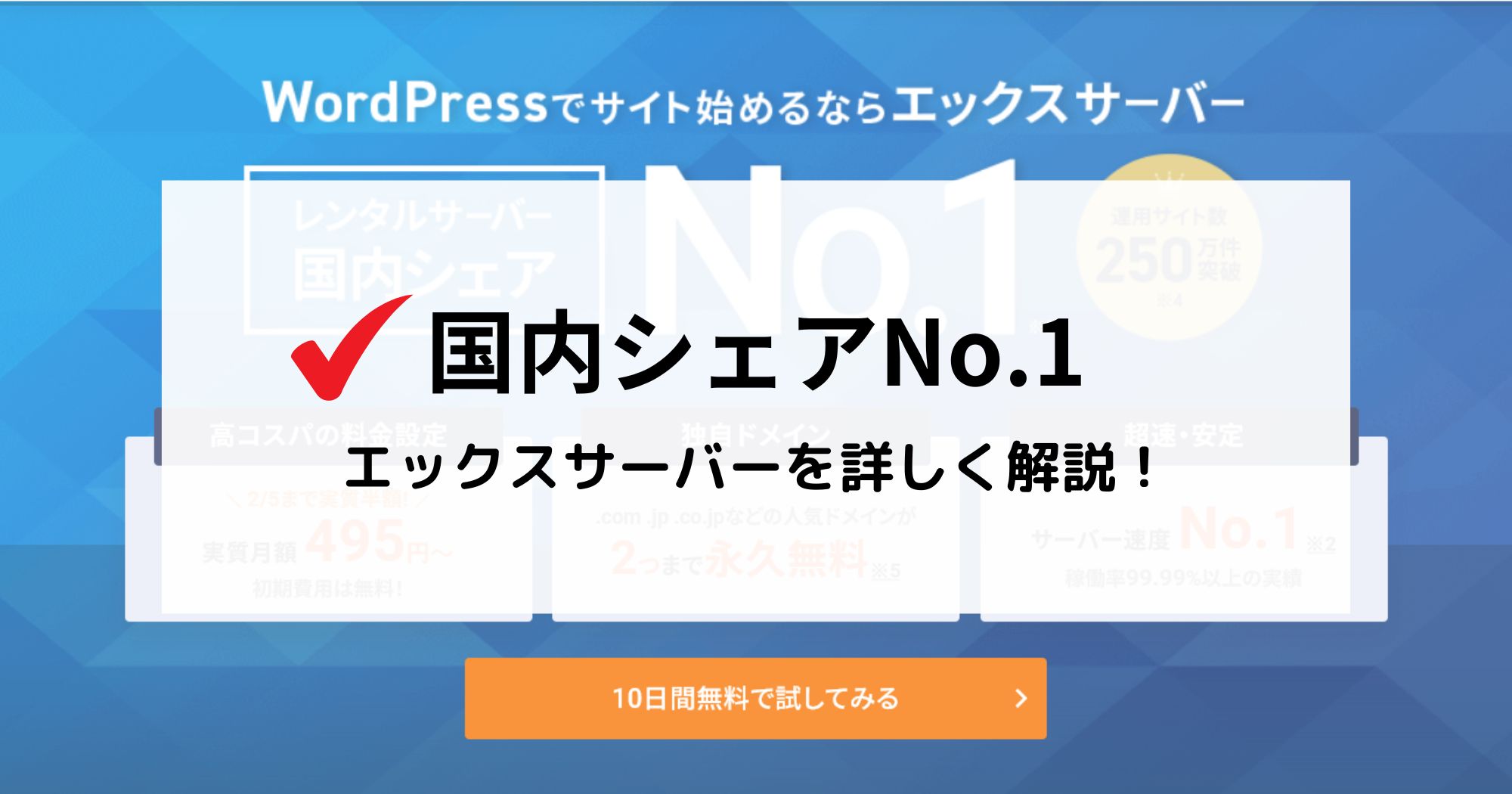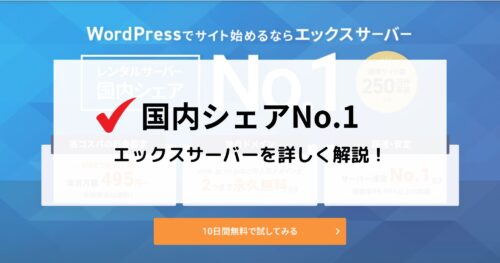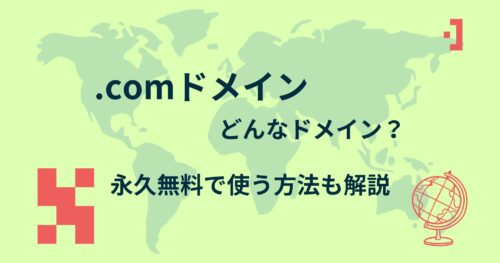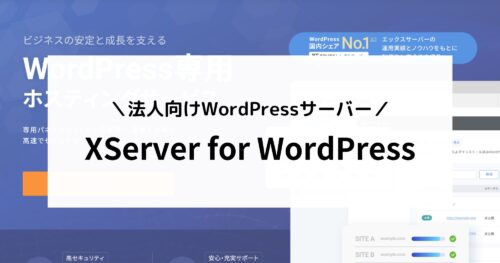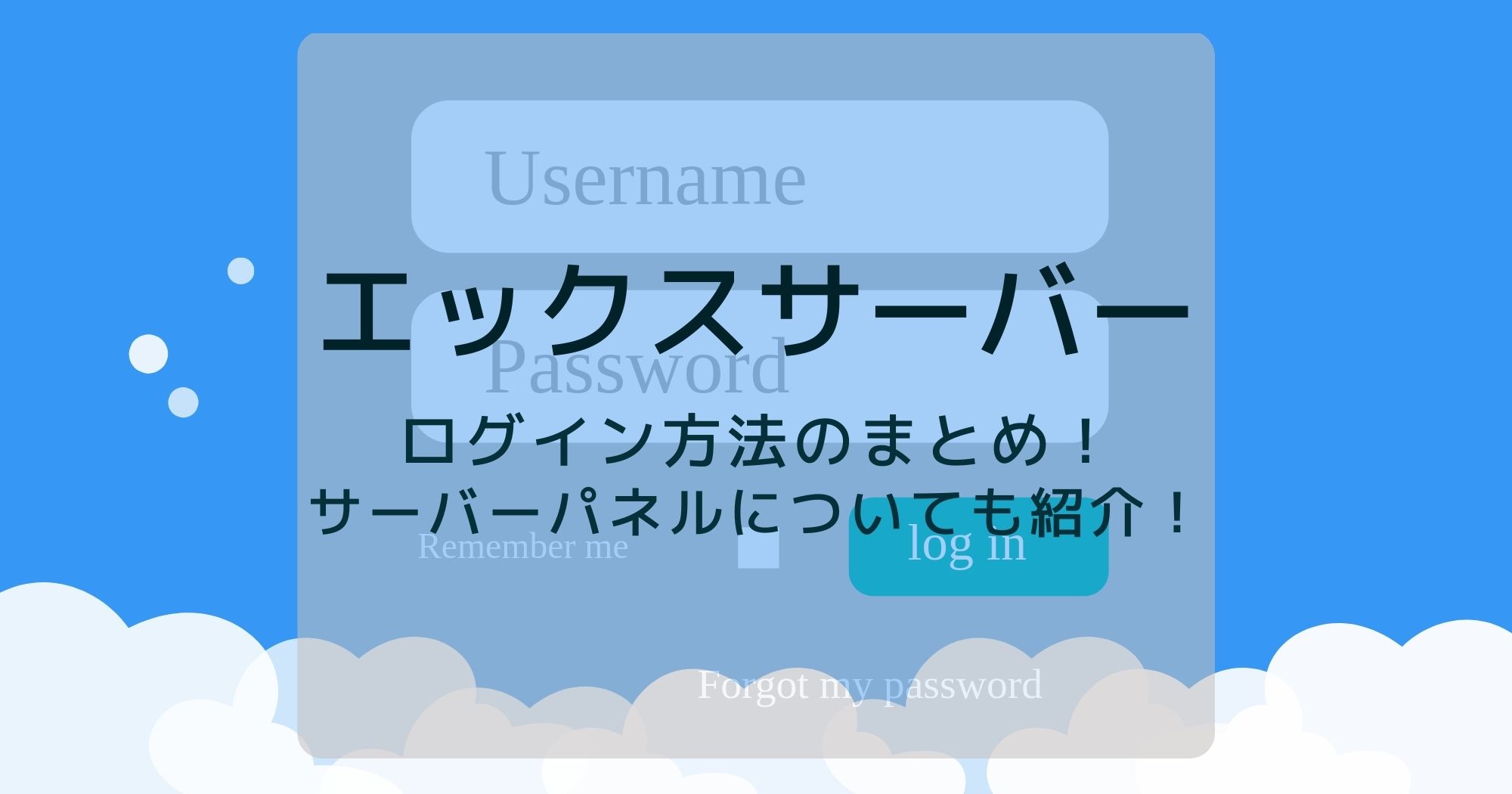
エックスサーバー(XServer)には、契約管理ページとサーバーパネルがあります。
■サーバーパネル:サーバーのコントロールパネル
それぞれのログイン方法を画像付きで紹介します。
エックスサーバーの各管理画面へのログイン方法が分からないという方は、参考にして頂ければと思います。
また、サーバーパネルで行える設定内容もまとめてます。
興味のある方は、そちらもチェックしてみましょう。

こちらの記事は、プログラミング・Web制作歴15年以上、ブログ歴10年以上のプログラマーが書いています。
プライベートでも仕事でも多くのレンタルサーバーを利用してきた経験から、サーバーに関する豊富な知識をもとに書いています。
>> プロフィール
コンテンツ
エックスサーバー各管理画面へのログイン方法
エックスサーバーの契約管理ページとサーバーパネルへのログイン方法を説明します。
エックスサーバー申し込み時に送られてくるメールは、無くさないように保存しておきましょう。
契約管理ページへのログイン方法
契約管理ページでは、契約者情報の変更や料金の支払い、プラン変更など契約に関する様々な設定を行うことができます。
また、独自ドメイン永久無料特典の設定も、この契約管理ページから行うことができます。
契約管理ページのログイン画面URLはこちらになります。
↓
https://secure.xserver.ne.jp/xapanel/login/xserver/
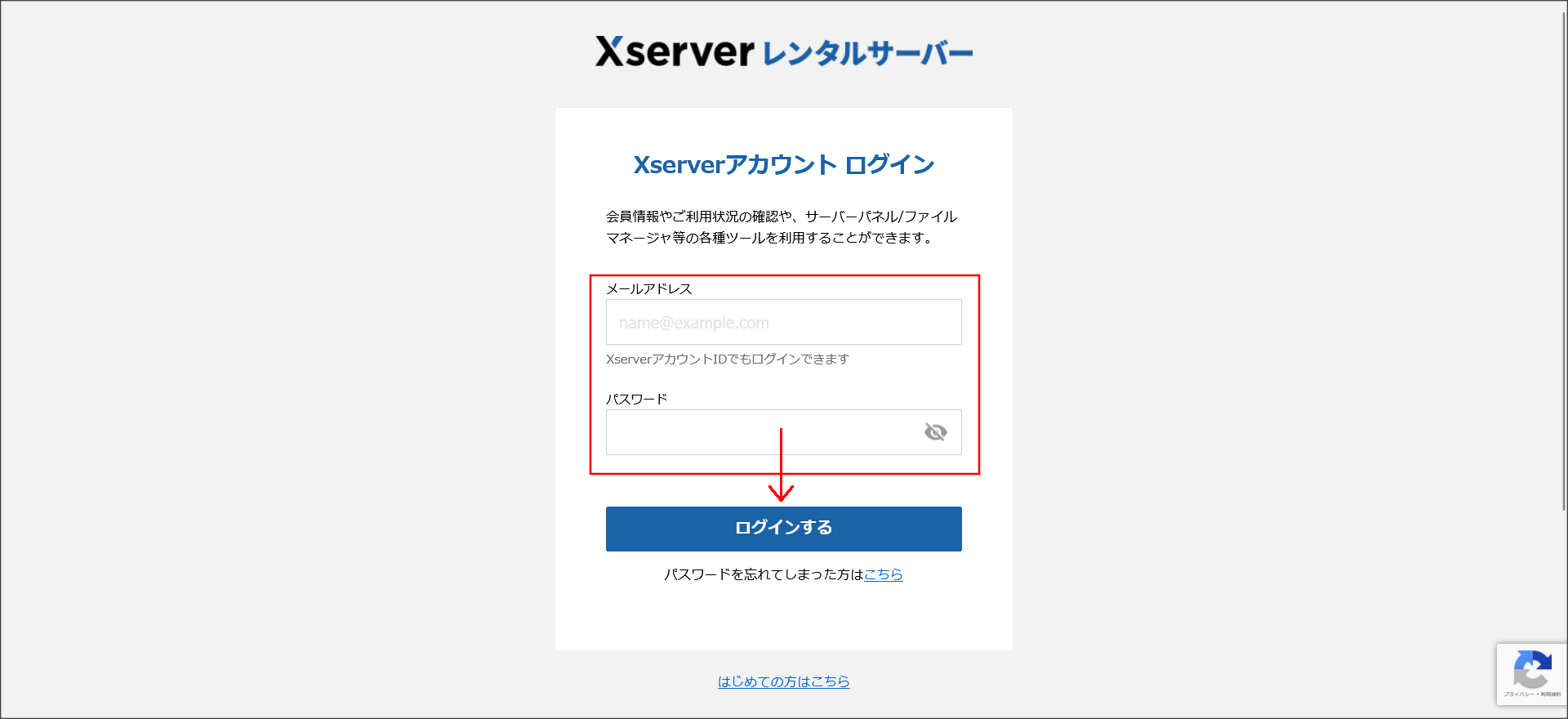
申し込み時に設定した「メールアドレス」と「パスワード」でログインできます。
※「XserverアカウントID」でもログイン可
↓
ログインすると、契約管理ページのトップ画面へ移動します。
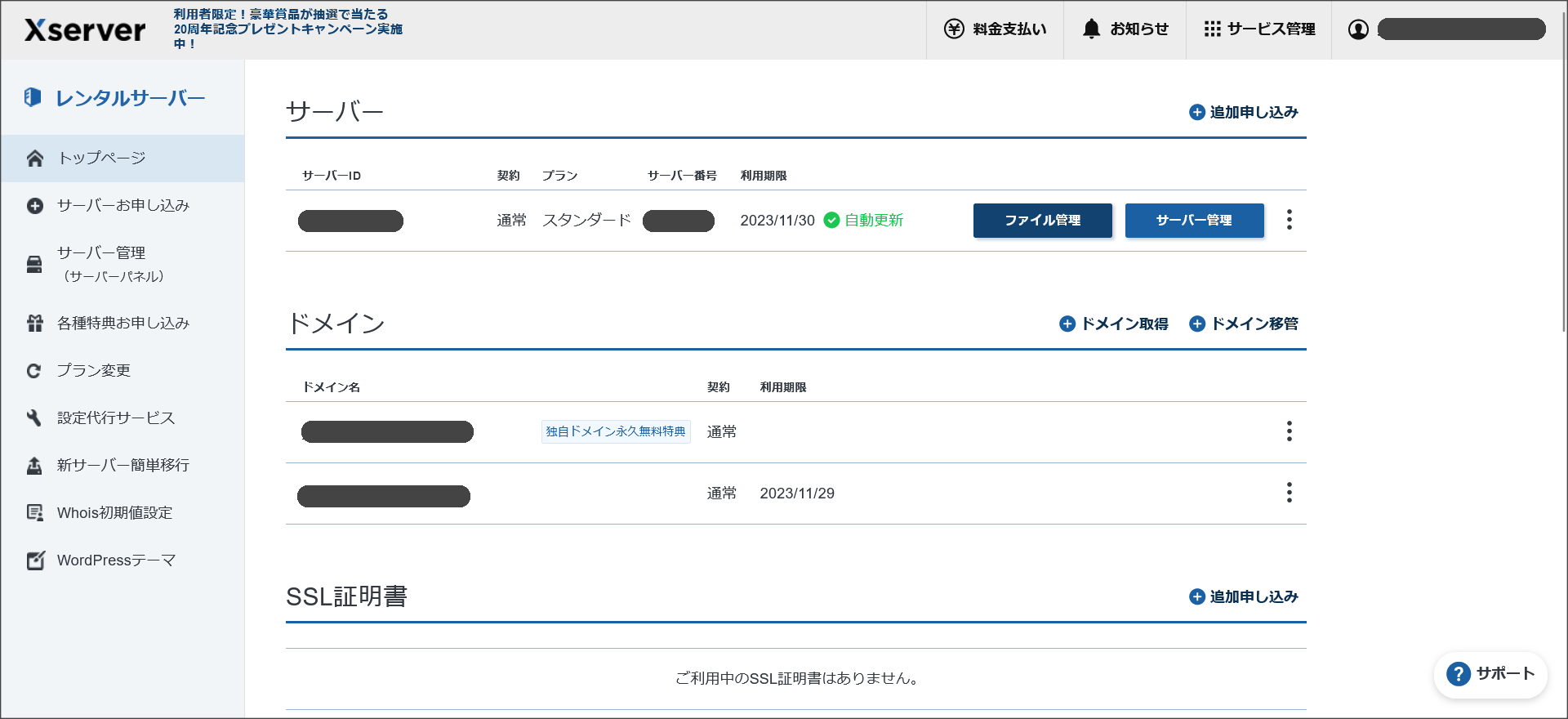
このように、契約管理ページは契約しているサーバーやドメインなどの情報が表示されています。
また、この画面からは契約に関する様々な作業を行えます。
サーバーパネルのログイン方法
サーバーパネルは、サーバーの操作を行うコントロールパネルです。
例えば、SSLインストール、データベースの設定、ドメイン設定、メールアドレスの発行、WordPressのインストールなど、様々な作業を行うことができます。
サーバーパネルへのログイン方法は2通りです。
・サーバーパネルのログイン画面から直接ログインする
契約管理ページから移動する
上記で説明した契約管理ページからだと、パスワードなしでサーバーパネルへログインできます。
「サーバー管理」をクリックしてください。
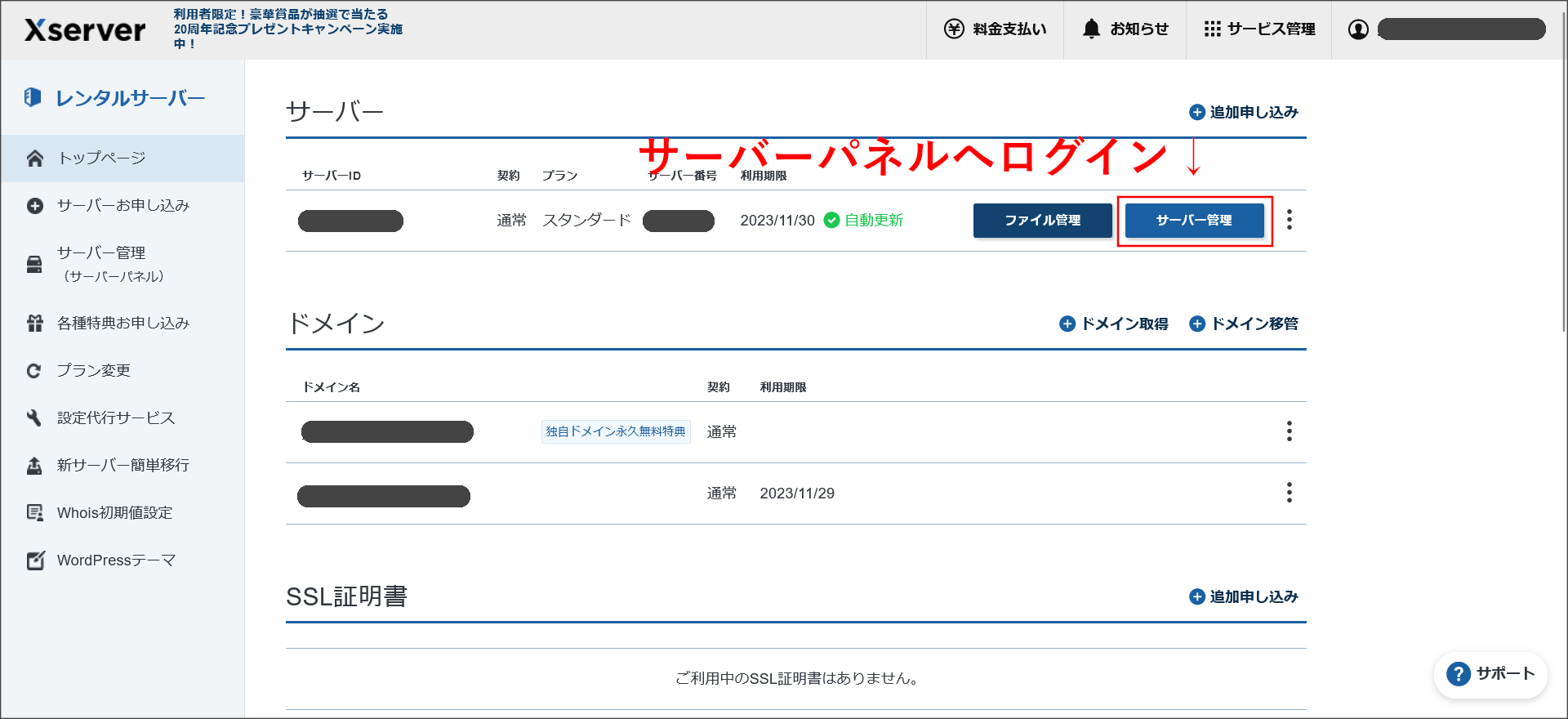
↓
ログインすると、サーバーパネルのトップ画面へ移動します。
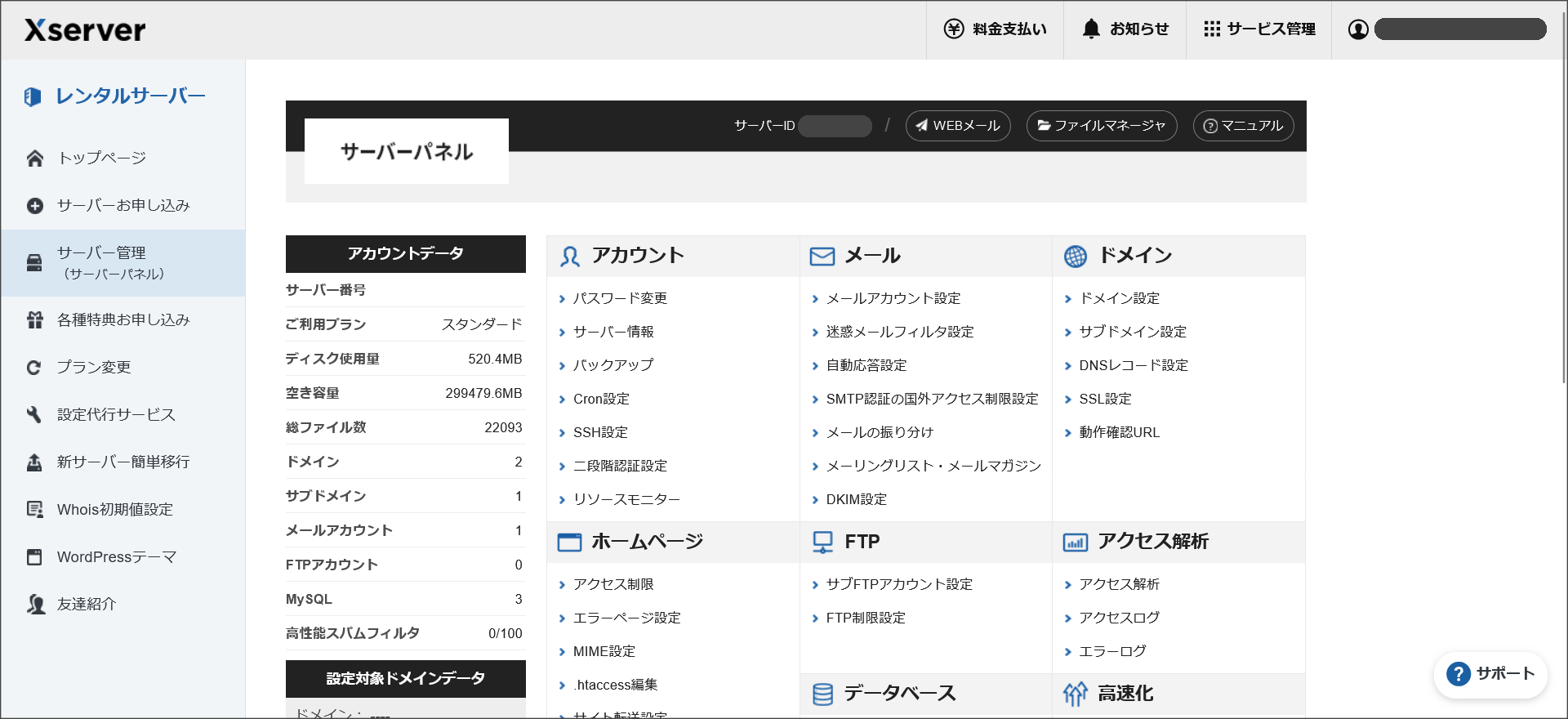
サーバーパネルのログイン画面から直接ログインする
サーバーパネルのログイン画面はこちらのURLになります。
https://secure.xserver.ne.jp/xapanel/login/xserver/server/
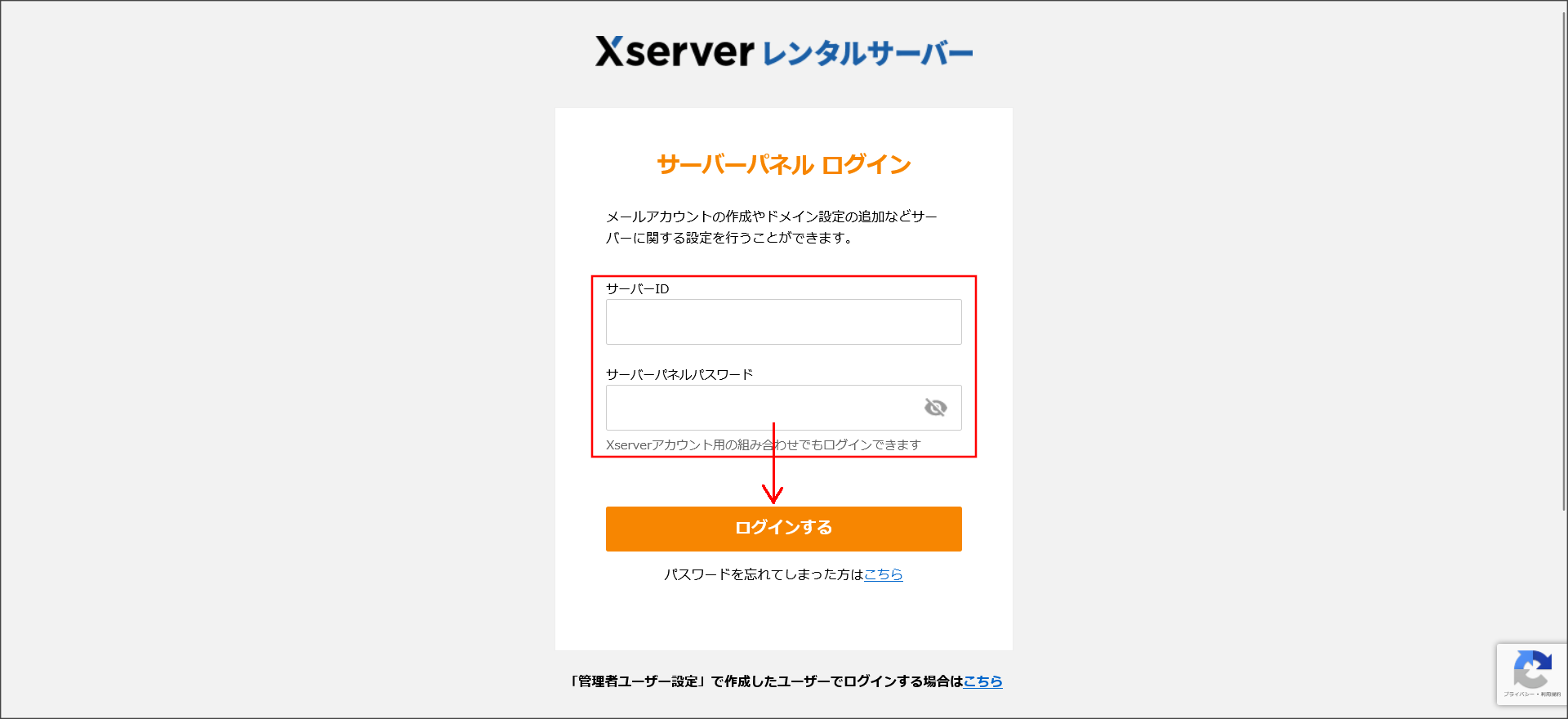
サーバーパネルへは、「サーバーID」と「サーバーパスワード」でログインできます。
※契約管理ページの「メールアドレス(XserverアカウントID)」と「パスワード」の組み合わせでもログイン可。
↓
ログインすると、サーバーパネルのトップ画面へ移動します。
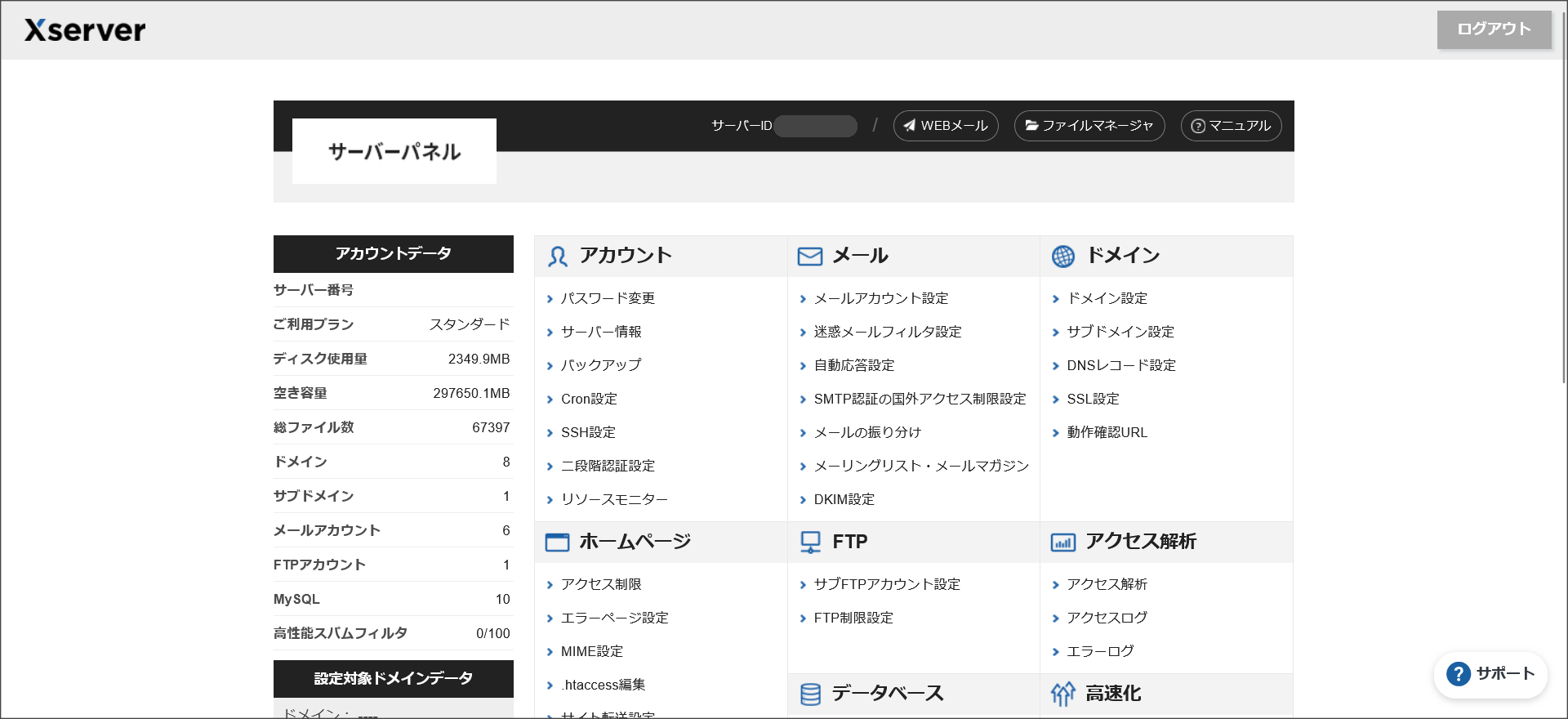
その他のログイン画面
エックスサーバーには、契約管理ページ、サーバーパネル以外にもログイン画面があります。
それらのログイン画面URLもまとめておきます。
・メールパネル:https://secure.xserver.ne.jp/xapanel/login/xserver/mail/
・WEBメール:https://webmail.xserver.ne.jp/
・ファイルマネージャ:https://secure.xserver.ne.jp/xapanel/login/xserver/ftp/
サーバーパネルで出来ること
エックスサーバーのWebサイトやドメイン、データベースなどサーバーに関する設定作業は、サーバーパネル上で行います。
サーバーパネルで行える設定はこちらです。
| 設定内容 | 概要 | 具体的な設定項目 |
|---|---|---|
| アカウント | サーバーアカウントに関する設定を行います。また、サーバー情報の確認、バックアップやCron設定なども行います。 |
・パスワード変更 ・サーバー情報 ・バックアップ ・Cron設定 ・SSH設定 ・二段階認証設定 ・リソースモニター |
| メール | メールに関する様々な設定を行います。 |
・メールアカウント設定 ・迷惑メールフィルタ設定 ・自動応答設定 ・SMTP認証の国外アクセス制限設定 ・メールの振り分け ・メーリングリスト・メールマガジン ・DKIM設定 ・SPF設定 ・DMARC設定 |
| ドメイン | ドメイン設定(マルチドメイン)やDNSレコード、SSLインストールなど、ドメインに関する設定を行います。 |
・ドメイン設定 ・サブドメイン設定 ・DNSレコード設定 ・SSL設定 ・動作確認UR |
| ホームページ | Webサイトへのアクセス制限やフォント設定、.htaccessなど、ホームページに関する様々な設定を行います。 |
・アクセス制限 ・エラーページ設定 ・MIME設定 ・.htaccess編集 ・サイト転送設定 ・アクセス拒否設定 ・CGIツール ・簡単インストール(※EC-CUBE、PukiWikiのインストール) ・Webフォント設定 ・ads.txt設定 ・XPageSpeed設定 |
| WordPress | WordPressのインストールやセキュリティ設定など、様々な設定を行います。 |
・WordPress簡単インストール ・WordPress簡単移行 ・WordPressセキュリティ設定 ・WordPressリカバリー ・WordPressテーマ管理 |
| FTP | FTPに関する設定を行います。 |
・サブFTPアカウント設定 ・FTP制限設定 |
| アクセス解析 | アクセス解析やログの設定などを行います。 |
・アクセス解析 ・アクセスログ ・エラーログ |
| データベース | MySQL(MariaDB)に関する設定やバックアップ・復元作業などを行います。 |
・MySQL設定 ・MySQLバックアップ ・MySQL復元 ・phpmyadmin(MySQLの操作画面) |
| 高速化 | Webサイトの高速化に関する設定を行います。 |
・Xアクセラレータ ・サーバーキャッシュ設定 ・ブラウザキャッシュ設定 |
| PHP | PHPのバージョン設定や環境設定を行います。 |
・PHP Ver.切替 ・php.ini設定(PHPの環境設定ファイル) |
| セキュリティ | Webサイトのセキュリティ設定を行います。 | ・WAF設定(Webサイトのセキュリティ設定ソフト) |
最後に
こちらの記事では、エックスサーバーの契約管理ページとサーバーパネルへのログイン方法をまとめました。
また、サーバーパネルで行える設定内容についてもまとめています。
エックスサーバーへのログイン方法やサーバーパネルについて知りたい方は、ぜひチェックしてください。
エックスサーバーのログインに関するよくある質問
契約管理ページへは「メールアドレス(またはXserverアカウントID)」と「パスワード」でログインできます。もしパスワードを忘れた場合は、以下のURLより再発行を行ってください。
https://secure.xserver.ne.jp/xapanel/login/xserver/
サーバーパネルへは「サーバーID」と「サーバーパスワード」でログインできます。もしパスワードを忘れた場合は、以下のURLより再発行を行ってください。
https://secure.xserver.ne.jp/xinfo/?action_reissue_index=true
契約管理ページは、エックスサーバーの契約内容の確認や契約に関する作業を行えます。
サーバーパネルは、サーバーに関する様々な設定を行えます。例えば、メールアドレスの発行、ドメイン設定、SSLの設定、PHPのバージョン変更などを行うことができます。